Excel je mocný nástroj na analýzu a prezentáciu údajov. Osobitne užitočné je podmienené formátovanie, ktoré vám umožňuje vyznačiť určité buňky podľa stanovených kritérií. V tomto návode sa dozviete, ako v Exceli vyznačiť buňky vyplnené farbou, aby ste rýchlo získali prehľad vašich údajov. Táto funkcia je obzvlášť užitočná, ak pracujete s rozsiahlymi zoznamami a chcete si byť istí, že neprehliadate dôležité informácie.
Najdôležitejšie poznatky
- Podmienené formátovanie umožňuje označiť bunky na základe ich obsahu.
- Môžete farbou vyznačiť aktívne bunky, aby ste mali jasný prehľad.
- Ako základ pre podmienené formátovanie sa používajú jednoduché funkcie ako „JE.PRÁZDNY“.
Krok za krokom
Najprv otvorte svoj súbor Excel obsahujúci relevantné údaje. V našom prípade ide o zoznam obratu, ktorý je uložený v súbore „ZoznamObratu.xls“. Prejdite na tabuľku obsahujúcu čísla položiek.
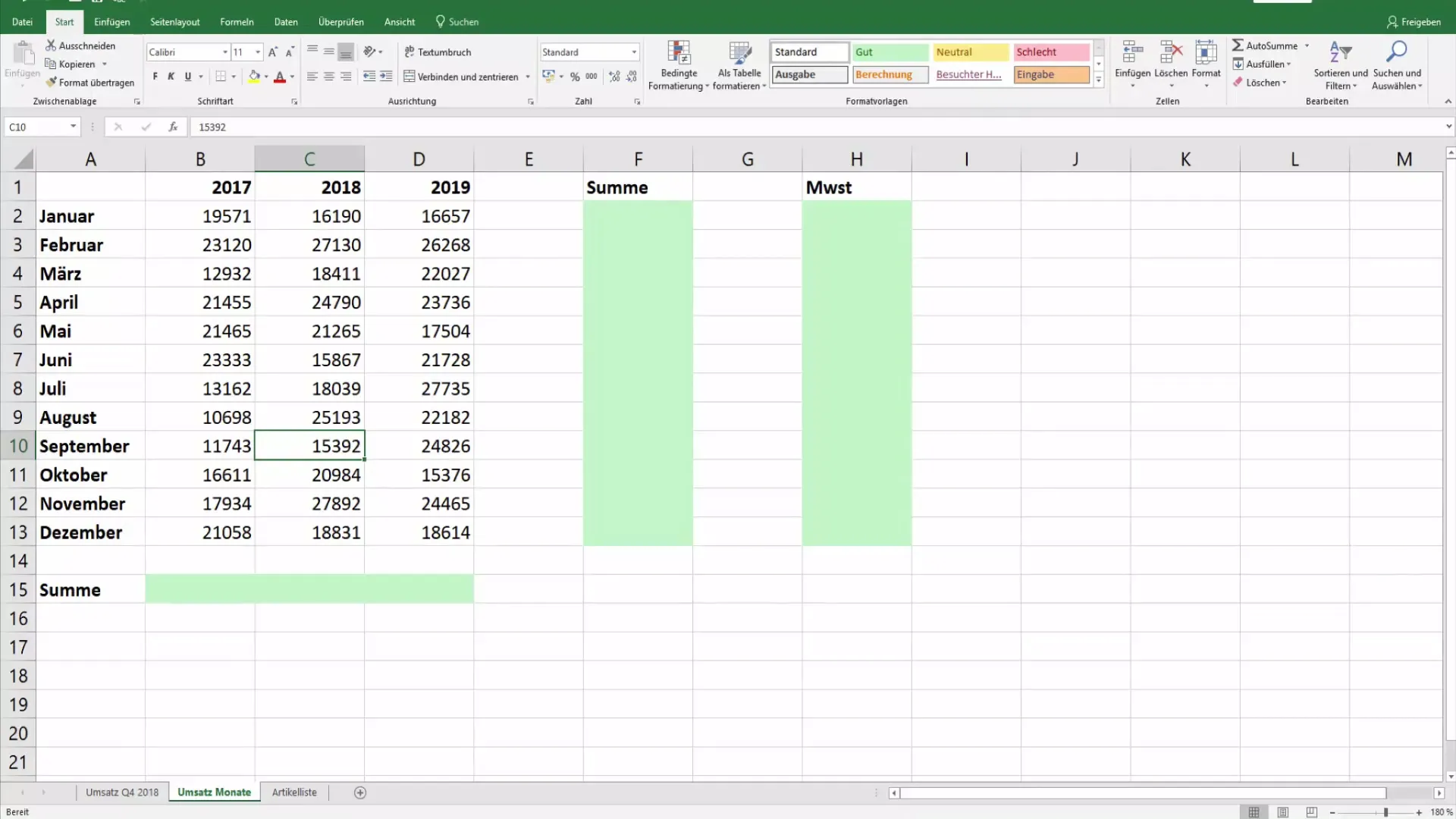
Na vyznačenie buniek obsahujúcich hodnoty kliknite v menu na „Podmienené formátovanie“. Vyberte možnosť vytvorenia novej pravidla.
V otvorenom dialógovom okne môžete vytvoriť rôzne pravidlá pre podmienené formátovanie. Vyberte pravidlo, ktoré sa zameriava na prázdne bunky, určením, že bunka je „prázdna“.
Do formulára, ktorý chcete použiť, zadajte =JE.PRÁZDNY(B1). Týmto spôsobom poviete Excelu, aby skontroloval všetky bunky v stĺpci B, začínajúc od prvej bunky.
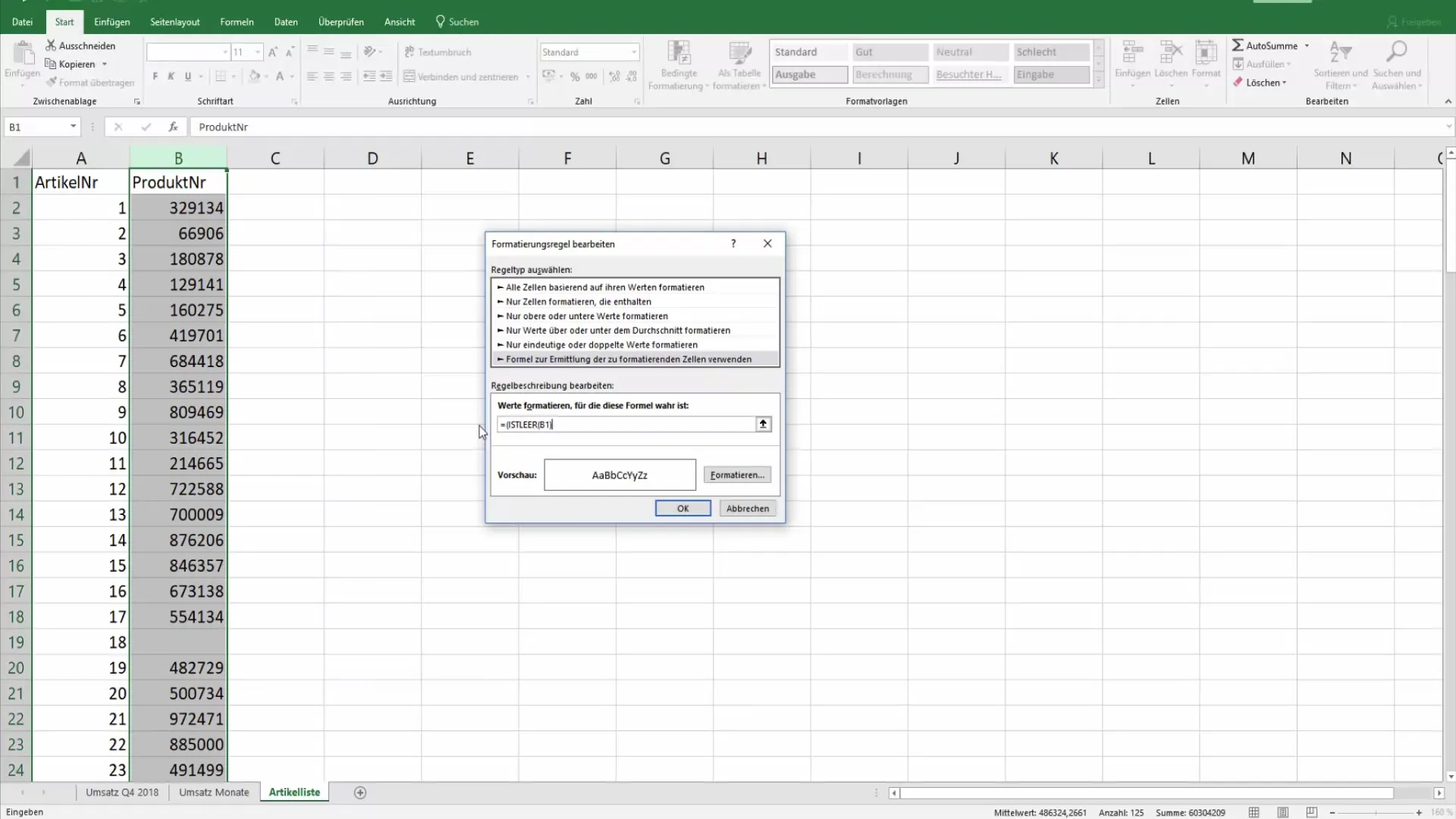
Teraz máte možnosť vybrať formátovanie. Napríklad môžete pozadie buniek vykresliť do výrazného svetložltého alebo oranžového odtieňa.
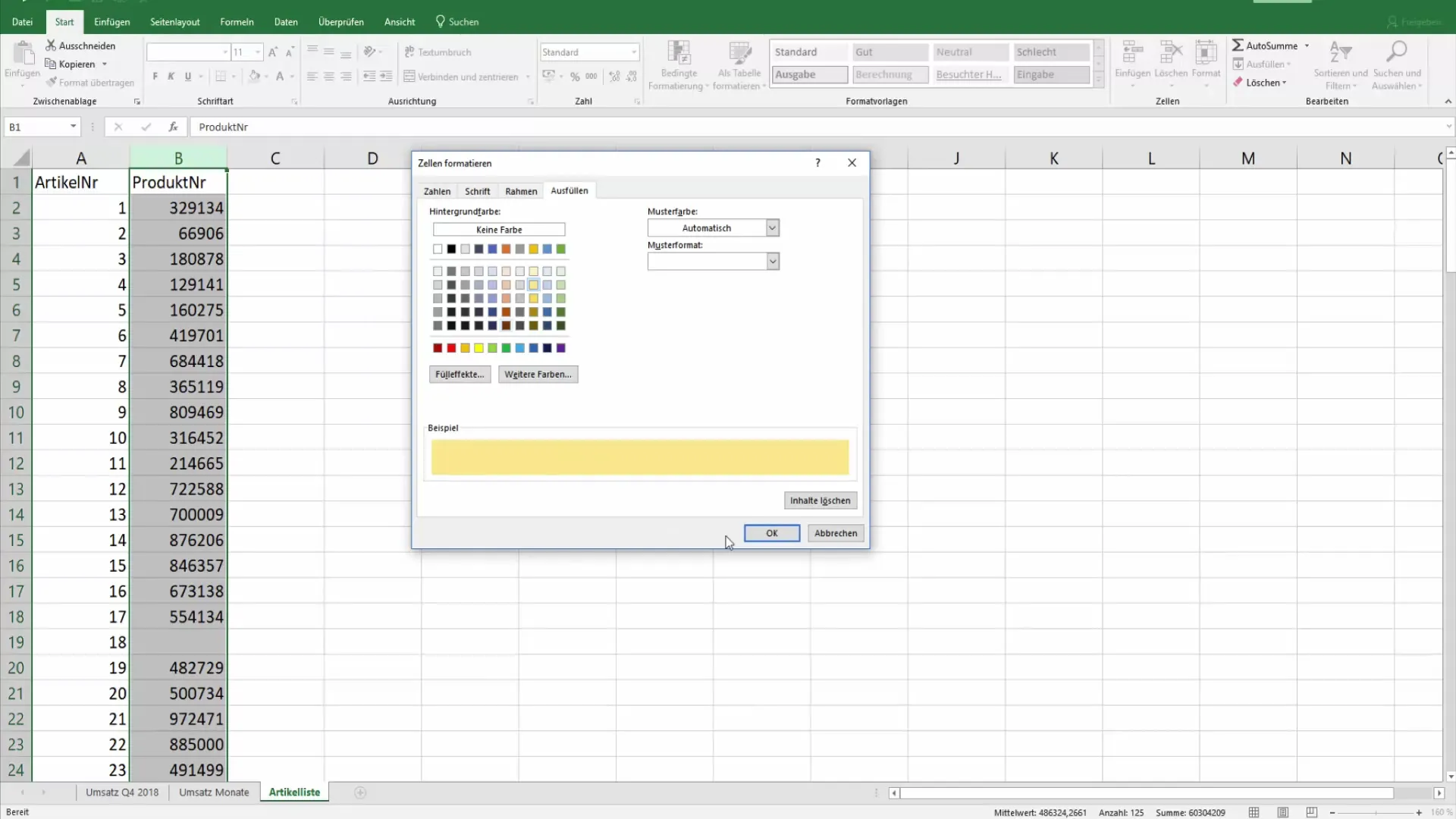
Po výbere požadovaného formátovania kliknite na „OK“, aby ste pravidlo aplikovali. Potom uvidíte všetky vyplnené bunky farbou vyznačené.
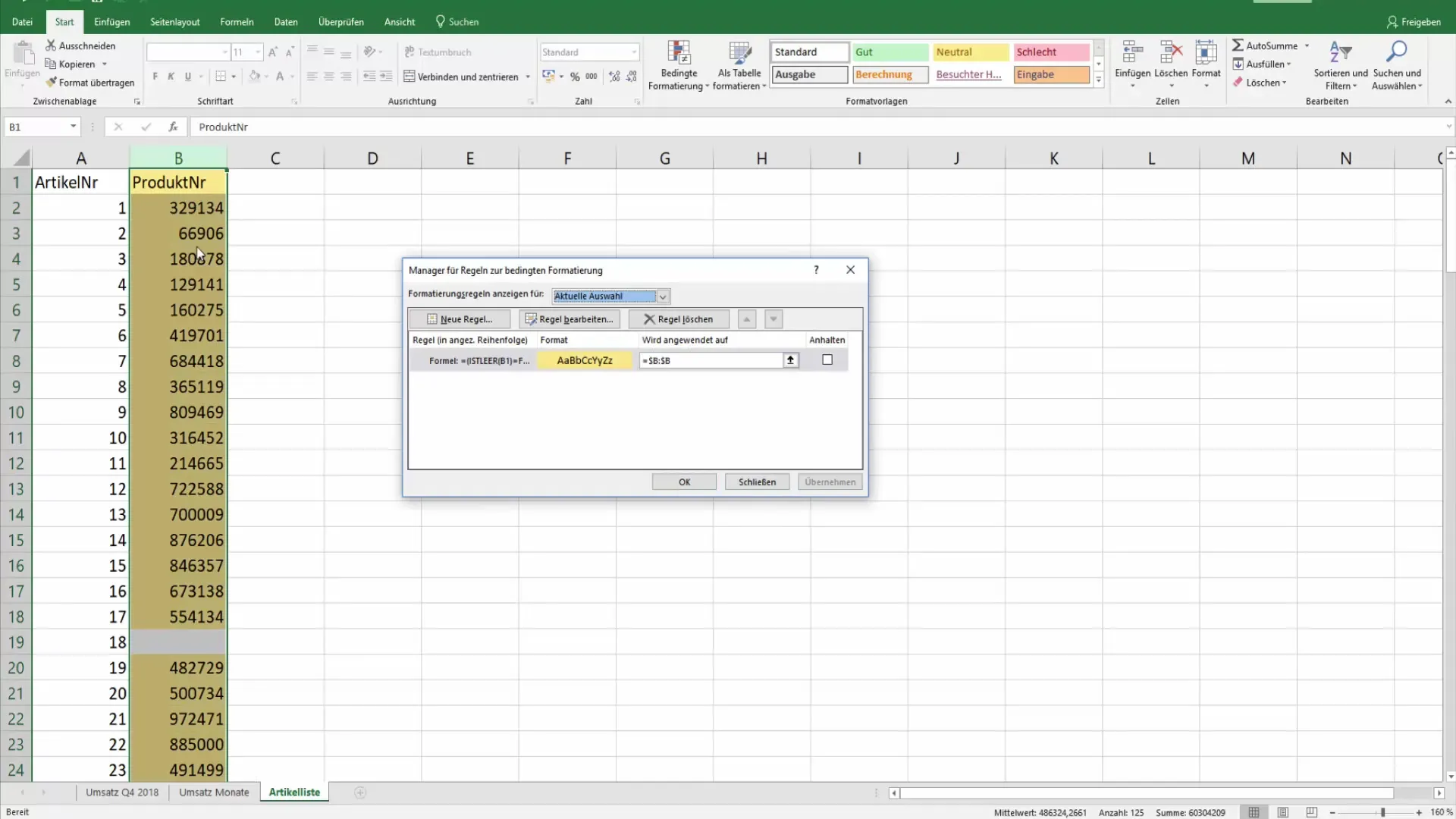
Ak si uvedomíte, že chcete vidieť len prázdne bunky, opäť prejdite na riadenie pravidiel a nahraďte pravidlo iným formulovaním, ktoré vám automaticky zobrazí prázdne bunky.
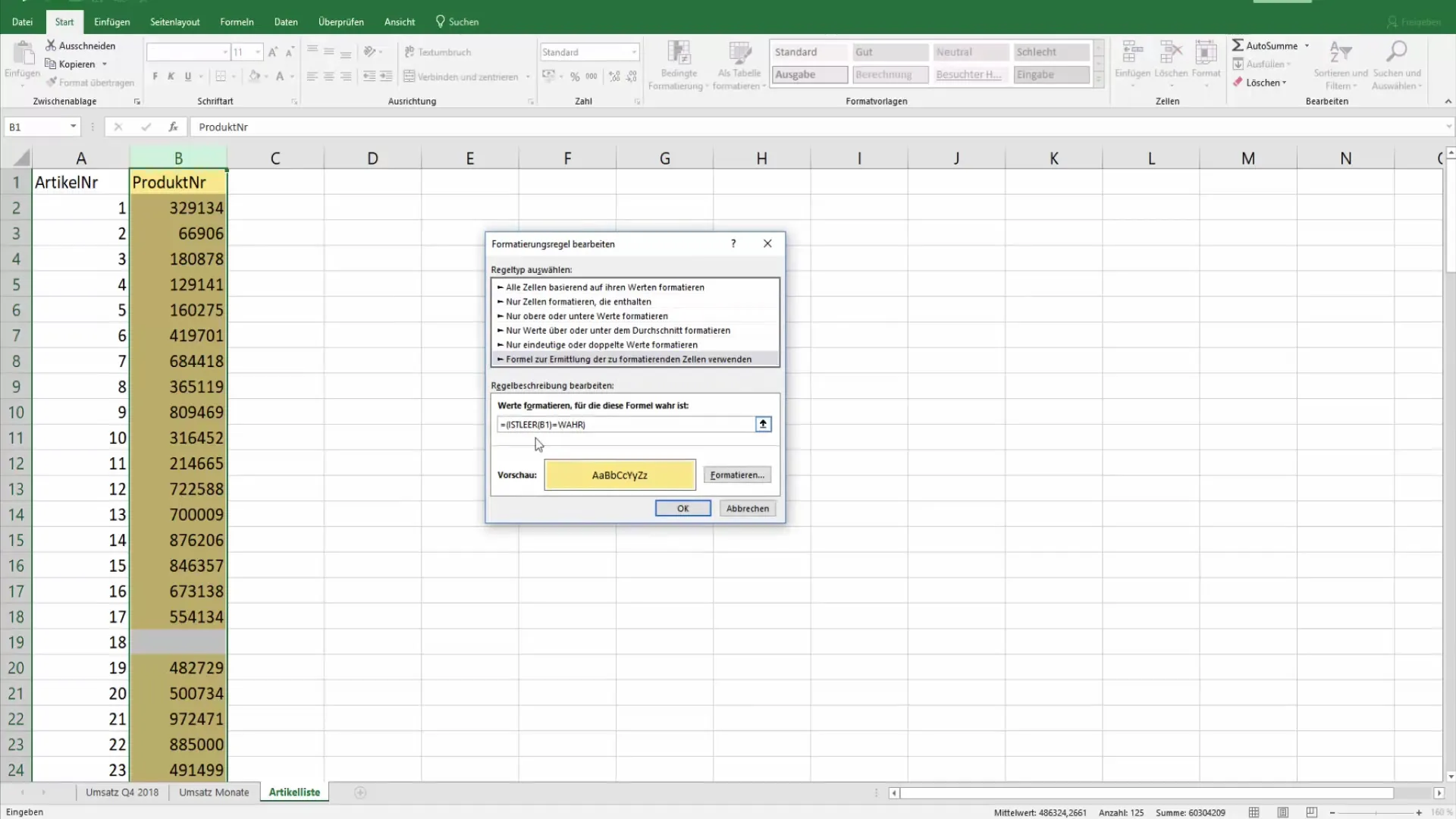
Teraz môžete upraviť pravidlo tak, že skrátiť formulu zadaním priamo =JE.PRÁZDNY(). Tým ušetríte niekoľko zátvoriek a stále dostanete požadovaný výsledok.
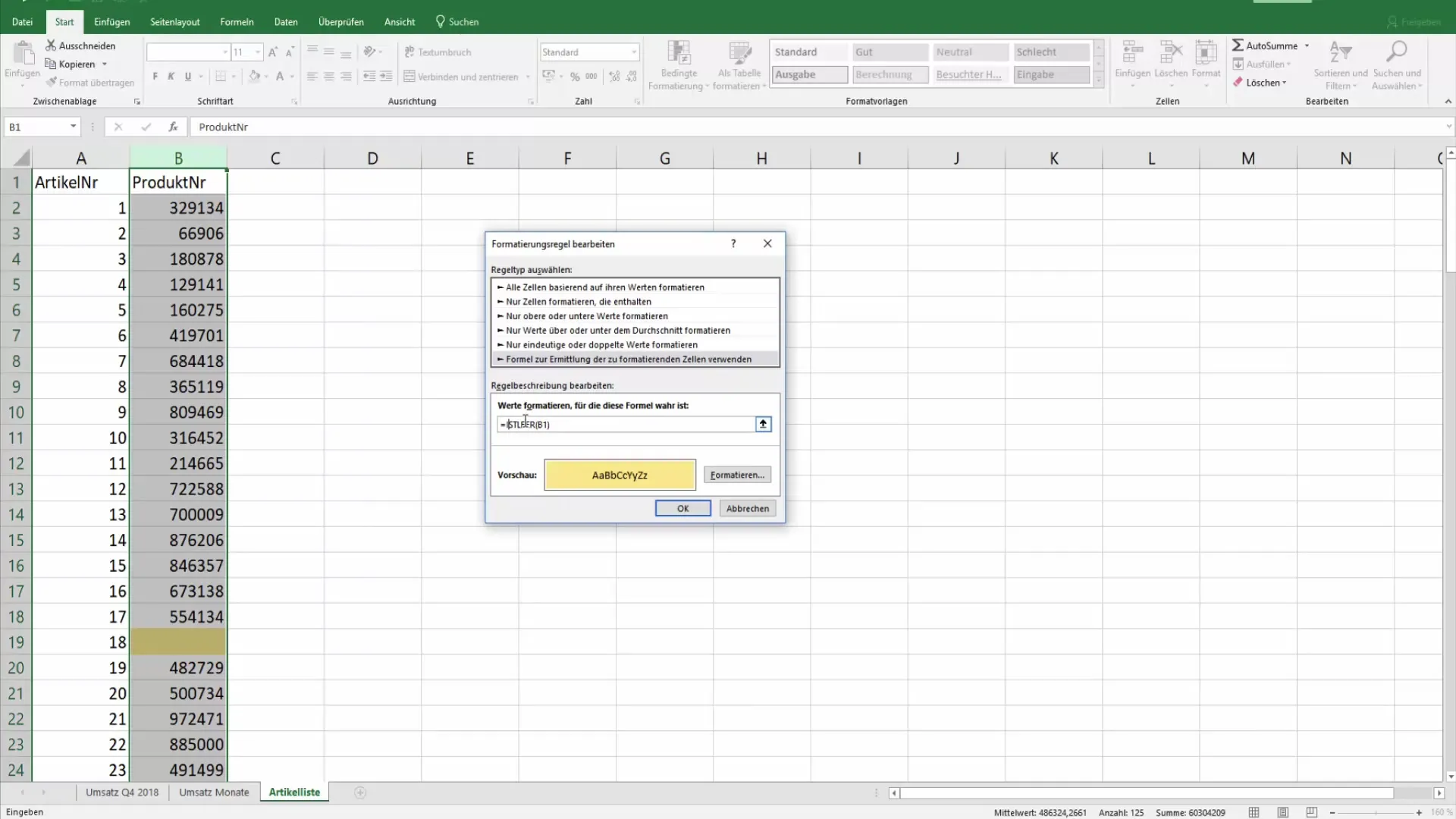
Keď prechádzate ovládaním buniek pomocou šípiek, dávajte pozor, aby ste neprešli dôležité informácie. Vyskúšajte pravidlo s ďalším číselným označením, aby ste sa uistili, že sú správne označené všetky prázdne bunky.
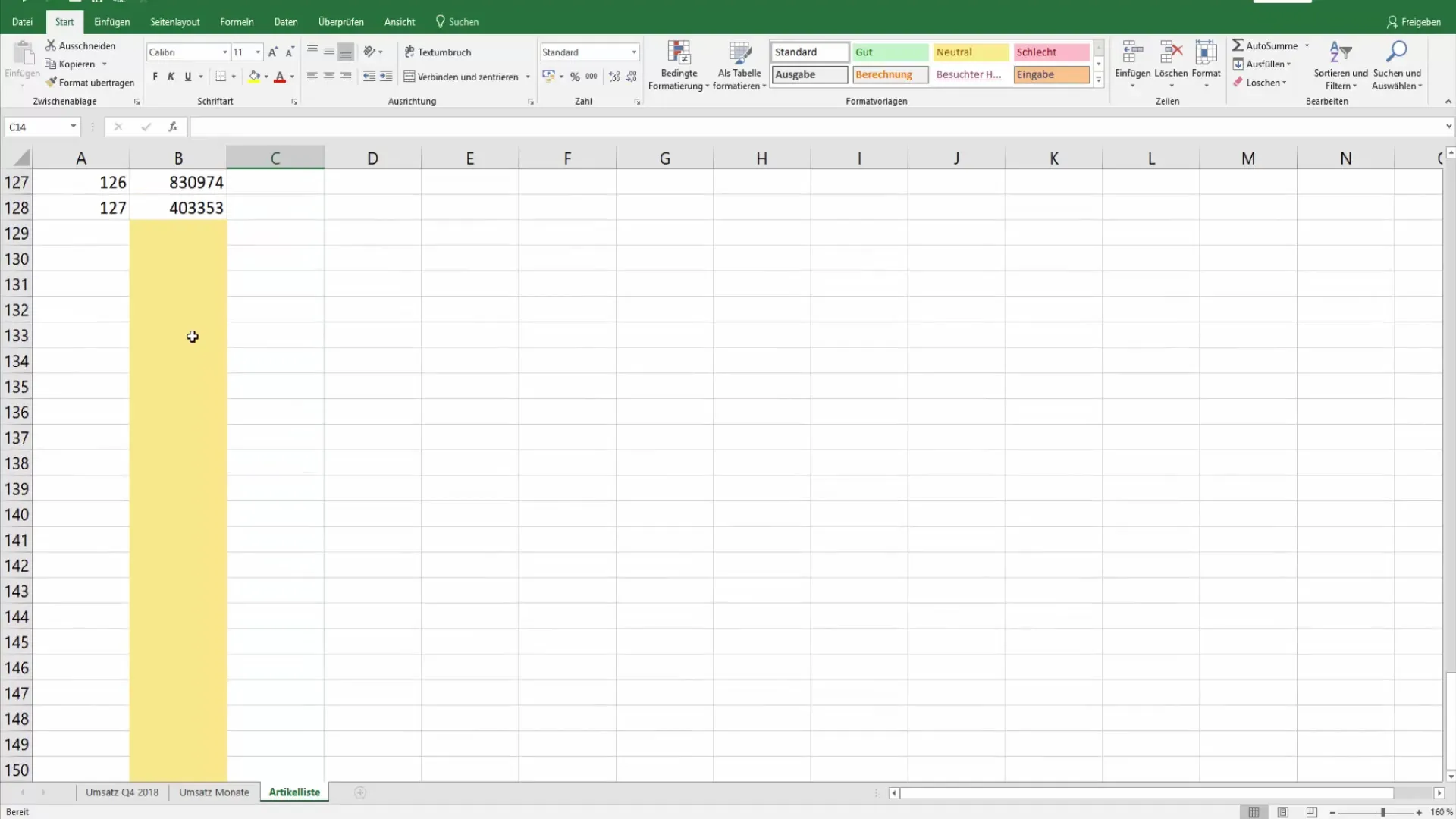
Teraz máte schopnosť kedykoľvek vidieť, kde chýbajú informácie, a môžete sa uistiť, že všetky údaje sú kompletné.
Zhrnutie
V tomto návode ste sa naučili, ako pomocou podmieneného formátovania v Exceli vyznačiť bunky, ktoré sú vyplnené farbou. Táto technika vám pomôže rýchlo získať dôležité informácie a zlepšiť prehľad o údajoch.
Často kladené otázky
Čo je podmienené formátovanie v Exceli?Podmienené formátovanie umožňuje vyznačiť bunky na základe špecifických kritérií, ako sú hodnoty alebo text.
Ako môžem v Exceli vyznačiť prázdne bunky?Môžete použiť funkciu „JE.PRÁZDNY“ a vytvoriť podmienené pravidlo formátovania, aby ste označili prázdne bunky.
Môžem si vybrať vlastné farby pre podmienené formátovanie?Áno, Excel ponúka rôzne farby, ktoré môžete pre podmienené formátovanie vybrať.
Funguje podmienené formátovanie aj v starších verziách Excelu?Áno, podmienené formátovanie je k dispozícii vo väčšine verzií Excelu, avšak presné postupy sa môžu mierne líšiť.


